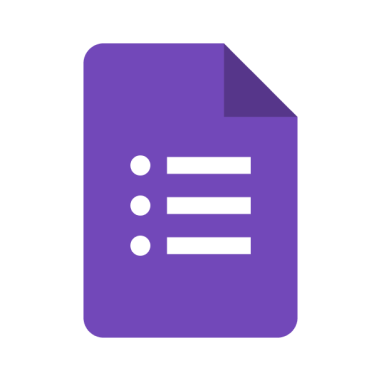 事例25_分岐のあるGoogleフォームを用いて、回答に併せルートを変えそれぞれ異なるメールを送付するフロー
事例25_分岐のあるGoogleフォームを用いて、回答に併せルートを変えそれぞれ異なるメールを送付するフロー
■事前準備
・セクションが別れているGoogleフォームで、すべてのセクションに対して先にテスト回答を実施します。
■作成フロー
①アプリトリガーからGoogleフォームを選択し、起動間隔を5分、今回使用するフォームのIDを入力し保存します。
②アプリと連携するからGoogleフォームを選択し、回答の一覧を取得(回答期間を指定)アクションを選択します。
③今回使用するフォームのIDを入れ、回答期間にアウトプット入力メニューから{{今日の日付}}T00:00のように設定します。
④テストを行い、レスポンス結果が返ってきたらその状態を維持したままブラウザのタブを一つ増やし、本フローボットの編集画面をもう一つ用意し、①のアプリトリガー編集画面を別のタブで開きます。
⑤別タブで開いたアプリトリガーのテストを行い、レスポンス結果が表示されたらそれぞれの回答詳細(value)の+ボタンを押し、アウトプットに回答内容を反映させます。(このvalueなどをJSONPATHと呼びます)
⑥レスポンス上の回答内容をアウトプットにすべて反映させた後、アウトプットを追加し、すでに追加されているJSONPATHをコピーしJSONPATHの欄に貼り付けます。
⑦その後③でテストしていた回答一覧を取得しているタブに戻り、Googleフォーム上でセクションが異なる回答内容の回答IDをレスポンス結果〜コピーします。
⑧④のトリガーのタブに戻り、⑥でコピーしていたJSONPATH内の回答IDに当たる箇所を⑦でコピーした回答IDに上書きします。
⑨上記を繰り返し、セクションの分かれる回答内容のJSONPATHをすべてトリガーのアウトプット上に設定しトリガー設定完了です。
⑩オペレーションの一覧から分岐を選択し、設定したトリガーからセクションが分かれるアウトプット項目名を選択し、アウトプットが空であるという設定を行います。この設定によりその回答が空であれば右ルートに進み、値があれば左ルートに進みます。
⑪同様に右ルートに対してセクションの数分分岐を設けます。
⑫各左ルートに対して、それぞれの回答セクションに合わせたオペレーションを用意します。(今回は回答セクションに合わせてメールの内容を変化させています)
■作成内容を動画でも説明していますのでご参照ください。
https://intercom.help/yoom/ja/articles/8116361
・セクションが別れているGoogleフォームで、すべてのセクションに対して先にテスト回答を実施します。
■作成フロー
①アプリトリガーからGoogleフォームを選択し、起動間隔を5分、今回使用するフォームのIDを入力し保存します。
②アプリと連携するからGoogleフォームを選択し、回答の一覧を取得(回答期間を指定)アクションを選択します。
③今回使用するフォームのIDを入れ、回答期間にアウトプット入力メニューから{{今日の日付}}T00:00のように設定します。
④テストを行い、レスポンス結果が返ってきたらその状態を維持したままブラウザのタブを一つ増やし、本フローボットの編集画面をもう一つ用意し、①のアプリトリガー編集画面を別のタブで開きます。
⑤別タブで開いたアプリトリガーのテストを行い、レスポンス結果が表示されたらそれぞれの回答詳細(value)の+ボタンを押し、アウトプットに回答内容を反映させます。(このvalueなどをJSONPATHと呼びます)
⑥レスポンス上の回答内容をアウトプットにすべて反映させた後、アウトプットを追加し、すでに追加されているJSONPATHをコピーしJSONPATHの欄に貼り付けます。
⑦その後③でテストしていた回答一覧を取得しているタブに戻り、Googleフォーム上でセクションが異なる回答内容の回答IDをレスポンス結果〜コピーします。
⑧④のトリガーのタブに戻り、⑥でコピーしていたJSONPATH内の回答IDに当たる箇所を⑦でコピーした回答IDに上書きします。
⑨上記を繰り返し、セクションの分かれる回答内容のJSONPATHをすべてトリガーのアウトプット上に設定しトリガー設定完了です。
⑩オペレーションの一覧から分岐を選択し、設定したトリガーからセクションが分かれるアウトプット項目名を選択し、アウトプットが空であるという設定を行います。この設定によりその回答が空であれば右ルートに進み、値があれば左ルートに進みます。
⑪同様に右ルートに対してセクションの数分分岐を設けます。
⑫各左ルートに対して、それぞれの回答セクションに合わせたオペレーションを用意します。(今回は回答セクションに合わせてメールの内容を変化させています)
■作成内容を動画でも説明していますのでご参照ください。
https://intercom.help/yoom/ja/articles/8116361
プロセス詳細
アプリトリガー
Googleフォームに回答が行われたら起動
コマンドオペレーション
美肌マスターに値をもとに分岐
コマンドオペレーション
肩こり解消マシンの満足度の値を元に分岐
メールを送る
目疲れさよなら点眼を購入した人向けメール
メールを送る
肩こり解消マシンを購入した人向けメール
メールを送る
美肌マスターを購入した人向けメール
